5 ส่วนขยาย Google Chrome ที่มีประโยชน์ที่สุดสำหรับผู้สร้างเว็บไซต์ WordPress
เผยแพร่แล้ว: 2017-07-13การเพิ่มประสิทธิภาพเวิร์กโฟลว์ของคุณเป็นสิ่งสำคัญสำหรับความสำเร็จของโครงการ ช่วยประหยัดเวลา เงิน ปรับปรุงการสื่อสารกับเพื่อนร่วมงาน ลูกค้า และปรับปรุงคุณภาพของเว็บไซต์ WordPress ที่เสร็จสมบูรณ์
ทุกวันนี้ มีแอปพลิเคชัน ปลั๊กอิน หรือส่วนเสริมอยู่เสมอ ซึ่งสามารถช่วยให้คุณทำงานได้อย่างมีประสิทธิภาพมากขึ้น ในบทความนี้ ฉันต้องการแสดงให้คุณเห็นว่าเราใช้ส่วนขยายประเภทใดในเบราว์เซอร์ (โดยเฉพาะ Google Chrome) ที่ ProteusThemes เพื่อสื่อสาร แก้ไข และวิเคราะห์เนื้อหาหลายประเภท
ส่วนขยาย Chrome ทั้ง 5 รายการที่ฉันใช้นั้นให้บริการฟรี และคุณสามารถตั้งค่าได้ในเวลาเพียงไม่กี่นาที ลองดูที่พวกเขา:
– WhatFont
– ไม้บรรทัดหน้า
– ColorZilla
– ภาพหน้าจอสุดเจ๋ง
– Stylebot
คุณสามารถติดตั้งส่วนขยายทั้งหมดได้จาก Chrome เว็บ สโตร์ หลังจากติดตั้งส่วนขยายแล้ว ไอคอนจะปรากฏที่มุมบนขวาของแถบเครื่องมือของเบราว์เซอร์ ข้างช่อง URL คุณเรียกใช้ส่วนขยายหรือดูตัวเลือกทั้งหมดโดยคลิกที่ไอคอน
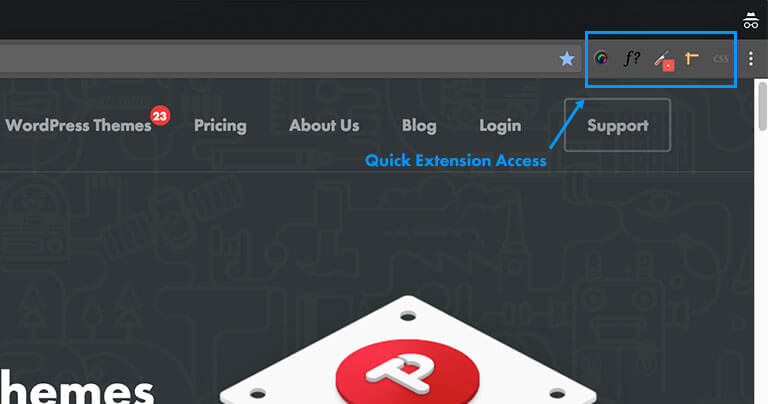
ส่วนขยายที่ติดตั้งทั้งหมดสามารถดู แก้ไข เปิดใช้งานหรือปิดใช้งานได้ หากคุณคลิกที่เมนูที่ส่วนท้ายของฟิลด์ URL และเลือกเครื่องมือเพิ่มเติม หรือเพียงคลิกขวาที่ไอคอนของส่วนขยายเพื่อเลือกตัวเลือกที่ต้องการ
มาดูรายละเอียดของแต่ละนามสกุลกัน
WhatFont
รับส่วนขยาย WhatFont
คุณเคยเข้าเว็บไซต์และต้องการใช้แบบอักษรเดียวกันหรือไม่? คุณสามารถค้นหาฟอนต์ในโค้ดหรือใช้ WhatFont ก็ได้ ส่วนขยายนี้ระบุแบบอักษรที่ใช้ในหน้าเว็บต่างๆ โดยคลิกที่ข้อความ หน้าต่างป๊อปอัปจะแสดงข้อมูลทั้งหมดเกี่ยวกับแบบอักษร คุณยังสามารถวางเมาส์เหนือข้อความเพื่อรับชื่อแบบอักษรที่ใช้
ฉันใช้เครื่องมือนี้เมื่อมองหาแรงบันดาลใจสำหรับโครงการต่อไปหรือตรวจสอบเวอร์ชันสุดท้ายของเว็บไซต์ WordPress ก่อนเผยแพร่ นักออกแบบและนักพัฒนาเว็บมักใช้เมื่อทดสอบแบบอักษรด้วยความละเอียดของเบราว์เซอร์ที่แตกต่างกัน
ส่วนขยายนี้แสดงลักษณะของแบบอักษรดังต่อไปนี้:
- Font Weight & Style (แสดงน้ำหนักและรูปแบบของการเลือก)
- Font Family (แสดงชุดแบบอักษรทั้งหมดที่มาจากแบบอักษร ดังนั้นคุณจึงสามารถติดตามได้)
- ขนาดฟอนต์ (คือขนาดของฟอนต์ที่ใช้ในความละเอียดที่ดูในปัจจุบัน โปรดทราบว่าเมื่อตั้งค่าฟอนต์ที่แตกต่างกันสองแบบในขนาดเดียวกัน ฟอนต์หนึ่งมักจะดูใหญ่กว่าอีกอันเนื่องจากความแตกต่าง ขนาดจะแสดงเป็นพิกเซลและน่าเสียดายที่ส่วนขยาย ไม่มีการวัดการพิมพ์อื่น ๆ )
- ความสูงของแบบอักษร (คือความสูงจากด้านบนสุดของอักษรตัวพิมพ์ใหญ่ถึงด้านล่างสุดของจากล่างสุด บวกพื้นที่บัฟเฟอร์ขนาดเล็ก)
- สีแบบอักษร (รูปแบบสี HEX ของแบบอักษร โปรดใช้ความระมัดระวังเมื่ออ่านสีข้อความของลิงก์ ในบางกรณี การเลือกจะแสดงสีของลิงก์ในโหมดโฮเวอร์)
- ลิงก์ Google Fonts, Font Squirrel หรือ TypeKit (ในบางกรณี ฟอนต์เชื่อมต่อกับ คอลเลกชันของอินเทอร์เฟซการเขียนโปรแกรมแอปพลิเคชันเชิงโต้ตอบ ซึ่งช่วยให้คุณเรียกดูและใช้ฟอนต์ของเว็บได้จากเว็บไซต์ มองหาฟอนต์เดียวกันหรือหาฟอนต์ทั้งตัว) .
- อักขระ (ตัวอย่างอักษรตัวพิมพ์ใหญ่และตัวพิมพ์เล็กจะแสดงในแบบอักษรที่เลือก)
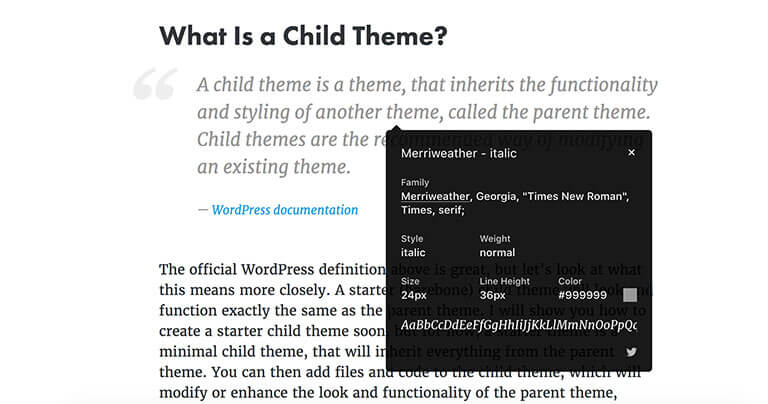
โปรดทราบด้วยว่าในขณะที่ใช้ WhatFont คุณจะไม่สามารถโต้ตอบกับหน้าเว็บได้ เฉพาะการเลื่อนบนหน้าเท่านั้นที่ทำงานอยู่ คุณสามารถคลิกแบบอักษรหลายแบบเพื่อเปรียบเทียบได้โดยไม่สูญเสียป๊อปอัปก่อนหน้า
ไม้บรรทัดหน้า
รับส่วนขยายไม้บรรทัดหน้า
Page Ruler ช่วยให้คุณสามารถวาดไม้บรรทัดไปยังหน้าใดก็ได้ และแสดงความกว้างและความสูงขององค์ประกอบ และตำแหน่งขององค์ประกอบบนหน้าเว็บ คุณจะไม่ต้องดูโค้ดหรือสร้างภาพหน้าจอและวัดค่าใน Photoshop อีกต่อไป เครื่องมือนี้มีประโยชน์เมื่อตรวจสอบขนาดและตำแหน่งขององค์ประกอบที่ใหญ่กว่าบนหน้าเว็บ ตัวอย่างเช่น คุณสามารถตรวจสอบช่องว่างภายในและระยะขอบทั้งหมดได้ สามารถวัดองค์ประกอบหรือรายละเอียดที่เล็กกว่าได้

วิธีใช้ไม้บรรทัดหน้า
เริ่มใช้เครื่องมือไม้บรรทัด โดยคลิกที่ไอคอนที่ด้านบนขวาของแถบเครื่องมือของเบราว์เซอร์ หรือกด ALT + P แถบไม้บรรทัดสีน้ำเงินปรากฏขึ้น ซึ่งแสดงความกว้าง ความสูง และตำแหน่งของส่วนที่เลือก – ซ้าย บน ขวา ล่าง
หากต้องการเลือก เพียงคลิก ลากแล้วปล่อย ข้อมูลการเลือกจะปรากฏทันทีในแถบเครื่องมือสีน้ำเงิน เมื่อคลิกและย้ายด้านข้างและมุมของไม้บรรทัด คุณจะเปลี่ยนขนาดของส่วนที่เลือกของไม้บรรทัด คุณยังสามารถป้อนขนาดหรือตำแหน่งที่ต้องการได้ด้วยตนเองในฟิลด์บนแถบไม้บรรทัดสีน้ำเงิน อีกทางเลือกหนึ่งคือการคลิกลูกศรเล็กๆ ในฟิลด์เพื่อปรับขนาดหรือย้ายส่วนที่เลือก ซึ่งช่วยให้คุณทำการเปลี่ยนแปลงได้อย่างแม่นยำ การย้ายส่วนที่เลือกโดยการลากจากจุดศูนย์กลางก็มีให้เช่นกัน
เมื่อคุณต้องการวัดรายละเอียดที่มีขนาดเล็กลง ให้ซูมเข้าที่หน้าเว็บ ประโยชน์สูงสุดของเครื่องมือนี้คือ ไม้บรรทัดจะไม่เพิ่มพิกเซลพิเศษใดๆ ในส่วนที่เลือกเมื่อคุณซูมเข้า
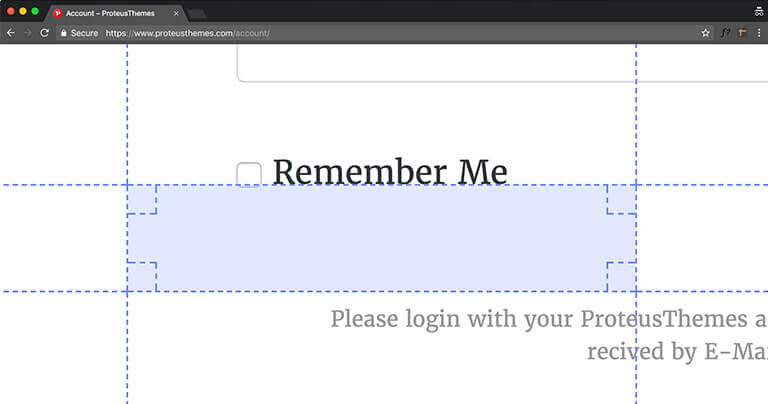
สีของไม้บรรทัดสามารถเปลี่ยนแปลงได้ เพื่อสร้างคอนทราสต์ที่ดียิ่งขึ้นระหว่างการเลือกไม้บรรทัดกับสีที่ใช้ในองค์ประกอบของหน้า คุณจึงทำการวัดได้แม่นยำยิ่งขึ้น
สำหรับการวัดช่องว่างระหว่างสององค์ประกอบที่อยู่ห่างไกลกัน ให้เปิดตัวเลือก “แสดงเส้นบอกแนว” เพื่อแสดงเส้นไกด์ที่ยื่นออกมาจากขอบไม้บรรทัด
คุณสามารถวางแถบเครื่องมือไว้ที่ด้านล่างของหน้าเว็บได้หากมันรบกวนคุณขณะทำการวัด
เปิดใช้งาน “โหมดองค์ประกอบ” (คลิกลูกศรสีน้ำเงินทางด้านซ้ายของแถบเครื่องมือ) เพื่อร่างองค์ประกอบบนหน้า เมื่อคุณเลื่อนเมาส์ไปเหนือองค์ประกอบเหล่านั้น เมื่อคลิกที่องค์ประกอบ คุณจะได้รับการเลือกอย่างต่อเนื่อง ส่วนขยายยังแสดงและอนุญาตให้คุณย้ายไปมาระหว่างองค์ประกอบต่างๆ ตามโค้ดของเว็บไซต์
การค้นหาและเคลื่อนย้ายระหว่างองค์ประกอบต่างๆ ในโหมดองค์ประกอบ
ข้อเสียเพียงอย่างเดียวของปลั๊กอิน: หากคุณต้องการได้ขนาดขององค์ประกอบในมุมมองมือถือ คุณจะต้องใช้ Page Ruler พร้อมกันกับการปรับขนาดปลั๊กอิน Chrome อื่น (เช่น Window Resizer) เนื่องจาก Page Ruler ไม่ทำงานเมื่อคุณ บนหน้าเว็บในโหมดนักพัฒนาซอฟต์แวร์
ColorZilla
รับส่วนขยาย ColorZilla
ColorZilla เป็นส่วนขยายที่ช่วยนักพัฒนาเว็บและนักออกแบบกราฟิกในงานที่เกี่ยวข้องกับสี มักใช้สำหรับทำพาเลทสี รับแรงบันดาลใจจากการผสมสี หรือตรวจสอบสีขององค์ประกอบบางอย่าง คุณสามารถอ่านสีจากส่วนใดๆ ของหน้าเว็บ ปรับสีนั้นแล้ววางลงในโปรแกรมอื่นโดยไม่ต้องเปิดแอปพลิเคชันอื่น
เครื่องมือนี้ให้การอ่านสีในรูปแบบ RGB และเลขฐานสิบหก คลิกที่ไอคอน eyedropper ของ ColorZilla จะเปิดเมนูของตัวเลือกมากมาย
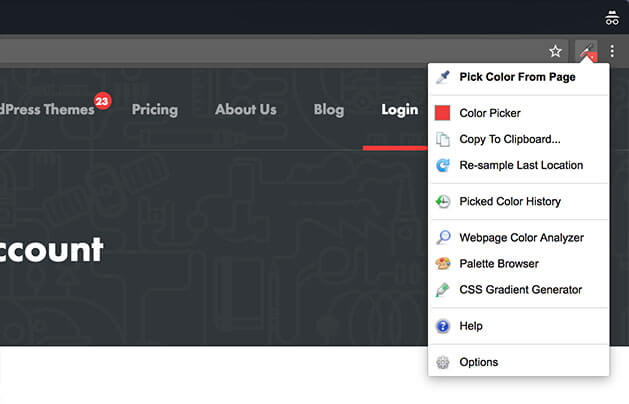
วิธีใช้ ColorZilla
การใช้งาน ColorZilla ที่พบบ่อยที่สุดคือการอ่านสีขององค์ประกอบ การคลิกที่ "เลือกสีจากหน้า" จะทำให้คุณสามารถเลือกสีใดก็ได้จากหน้าที่แสดงอยู่ในปัจจุบัน โดยจะเปิดแถบเครื่องมือที่ด้านบนของหน้าเว็บ ซึ่งจะแสดงตัวอย่างสี รูปแบบสี RGB และ HEX ตลอดจนขนาดและโค้ดขององค์ประกอบสี แถบเครื่องมือยังมีตัวเลือกให้เลือกแพทช์สีที่ใหญ่ขึ้น เพื่อคำนวณสีเฉลี่ย

คุณเลือกและคัดลอกรูปแบบ HEX ของสีโดยคลิกที่มัน วางรหัสสี HEX ด้วยปุ่ม CTRL + V หรือ CMD + V สำหรับการคัดลอกครั้งเดียวในรูปแบบอื่น คุณสามารถเปิดเมนูแบบเลื่อนลง เลือก "คัดลอกไปยังคลิปบอร์ด" และเลือกรูปแบบที่ต้องการ

รูปแบบสามารถเปลี่ยนแปลงได้สำหรับสีที่เลือกถัดไปทั้งหมดในตัวเลือก คุณสามารถปิดการใช้งาน # รูปแบบ (66CAA6) และสร้างรหัส HEX เป็นตัวพิมพ์เล็ก (66caa6) อย่าลืมบันทึกการเปลี่ยนแปลง
สีสุดท้ายที่คุณเลือกจะถูกบันทึกไว้ในเมนูดร็อปดาวน์ของไอคอน ColorZilla ใต้ “ตัวเลือกสี” Color Picker จะจัดเก็บประวัติของสีที่เลือก มีตัวเลือกในการแก้ไขสี และคุณสามารถคัดลอกได้จากที่นี่
“เครื่องมือวิเคราะห์สีของหน้าเว็บ” จะอ่านสี CSS ทั้งหมดที่ใช้บนหน้าเว็บปัจจุบันของคุณ การคลิกที่สีจะไฮไลต์แต่ละองค์ประกอบในสีนี้ และแสดงรูปแบบสี RGB และ HEX
เบราว์เซอร์จานสีในตัวช่วยให้คุณเลือกสีจากชุดสีที่มีอยู่แล้ว หนึ่งในตัวเลือกที่เกี่ยวข้องกับสีก็คือ "CSS Gradient Generator" ซึ่งเป็นตัวเลือกขั้นสูงสำหรับการสร้างการไล่ระดับสี
ภาพหน้าจอสุดเจ๋ง
รับส่วนขยายภาพหน้าจอที่ยอดเยี่ยม
ส่วนขยายนี้ทำให้ง่ายต่อการจับภาพหน้าจอและบันทึกหน้าเว็บ นอกจากนี้ยังสามารถนำเข้ารูปภาพในเครื่องของคุณ แก้ไข และส่งออกได้ ที่ ProteusThemes เราใช้มันทุกวันเพื่อสื่อสารภายในและสำหรับการสนับสนุน WordPress ที่เรานำเสนอ เครื่องมือนี้มีประโยชน์มากหากคุณทำงานจากระยะไกล ใช่ มีส่วนขยายอื่นๆ มากมาย ซึ่งสามารถทำงานเดียวกันได้ แต่เราชอบ Awesome Screenshot เพราะมันเรียบง่ายและทรงพลัง
วิธีใช้ภาพหน้าจอที่ยอดเยี่ยม
การขยายนี้ช่วยให้คุณ:
– เพื่อจับภาพส่วนที่มองเห็นได้ของหน้าเว็บ (ตัวเลือกสำหรับคำอธิบายภาพล่าช้า)
– เพื่อจับภาพพื้นที่ที่เลือก (เลือกพื้นที่ที่คุณต้องการเป็นภาพ)
– เพื่อจับภาพหน้าเว็บทั้งหมด
– เพื่อจับภาพหน้าจอเดสก์ท็อปของคุณ
– เพื่อนำเข้าและแก้ไขภาพท้องถิ่นของคุณและ
– เพื่อบันทึกวิดีโอของหน้าจอ
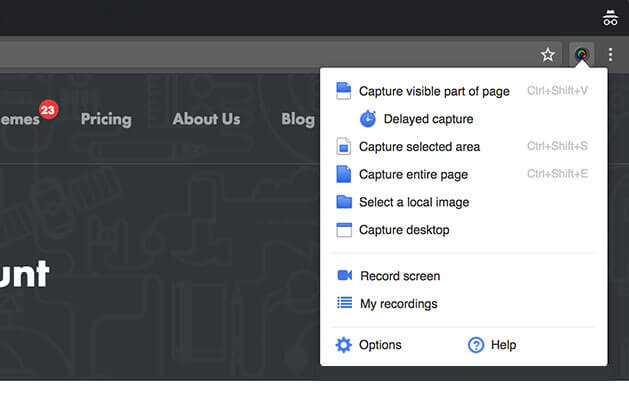
หากต้องการเลือกวิธีใดวิธีหนึ่งในการจับภาพหน้าจอของหน้าเว็บ ให้คลิกที่ไอคอนเลนส์กล้องในแถบเครื่องมือของเบราว์เซอร์ โปรดทราบว่าการดำเนินการทั้งหมด ยกเว้นการจับภาพหน้าจอสุดเจ๋งที่ล่าช้า จะเสร็จสิ้นทันที ภาพหน้าจอที่คุณสร้าง จะถูกบันทึกเป็นภาพ PNG หรือ JPEG คุณสามารถเลือกรูปแบบที่ต้องการสำหรับรูปภาพได้ในตัวเลือกของส่วนขยาย ซึ่งคุณยังมีการตั้งค่าอื่นๆ เช่น เวลาในการจับภาพล่าช้า รหัสย่อ และโฟลเดอร์ที่คุณต้องการบันทึกรูปภาพโดยอัตโนมัติ
หากคุณต้องการดูหน้าเว็บบนมือถือหรือสร้างภาพหน้าจอของหน้าเว็บ WordPress ของคุณในความละเอียดอื่น คุณสามารถไปที่โหมดนักพัฒนาซอฟต์แวร์เพื่อแก้ไขหรือเปิดใช้งานการขยายขนาดอื่นๆ ก่อน (เช่น ตัวปรับขนาดเว็บไซต์)
ก่อนบันทึกภาพหน้าจอ คุณมีโอกาสที่จะแก้ไขและแสดงความคิดเห็นได้ เลื่อนดูการจับภาพ ครอบตัด และเบลอส่วนต่างๆ ที่มีข้อมูลส่วนตัวอย่างง่ายดาย คุณสามารถใส่คำอธิบายประกอบรูปภาพด้วยข้อความ วงกลม ลูกศร และเส้นในสีต่างๆ เพื่อการเน้นและความชัดเจน ซูมเข้าและออกด้วยไอคอนแว่นขยายเพื่อดูภาพก่อนบันทึก
ตัวเลือกการแก้ไขแถบเครื่องมือและภาพหน้าจอด้วย Awesome Screenshot
เมื่อคุณพอใจกับผลลัพธ์แล้ว ให้บันทึกรูปภาพลงในคอมพิวเตอร์ คลาวด์ แชร์หรือพิมพ์
ส่วนขยายนี้ยังมีตัวเลือกในการบันทึกวิดีโอหน้าจอ 30 วินาทีฟรี คุณสามารถสร้างวิดีโอแท็บหรือหน้าต่าง สามารถบันทึกวิดีโอในรูปแบบ WebM โอนไปยัง Google Drive หรืออัปโหลดโดยตรงบน YouTube การบันทึกของคุณจะอยู่ในเมนูดรอปดาวน์ Awesome Screenshot ใต้ “My Recordings”
ข้อเสียเพียงสองประการของส่วนขยายคือ เมื่อคุณซูมเข้าในเบราว์เซอร์ การจับภาพพื้นที่ที่เลือกจะไม่ทำงาน และผู้ใช้จำนวนมากไม่สามารถจับภาพหน้าจอที่สวยงามของเว็บไซต์ที่มีองค์ประกอบที่ติดหนึบได้
เกร็ดน่ารู้สนุกๆ: ภาพหน้าจอและวิดีโอส่วนใหญ่ที่คุณกำลังดูในบทความนี้สร้างขึ้นด้วยภาพหน้าจอสุดเจ๋ง
Stylebot
รับส่วนขยาย Stylebot
Stylebot อนุญาตให้คุณแก้ไขและจัดการ CSS ของเว็บไซต์สำหรับการดูของคุณเท่านั้น คุณจะต้องมีความรู้เกี่ยวกับ CSS เพื่อทำการ เปลี่ยนแปลง CSS ของ เว็บไซต์อย่างแม่นยำและในระยะยาว หากคุณต้องการเพียงเพื่อดูตัวอย่างการเปลี่ยนแปลงในหน้า WordPress อย่างรวดเร็ว คุณไม่จำเป็นต้องมีความรู้เกี่ยวกับ CSS ขั้นสูง เครื่องมือนี้ใช้เพื่อเปลี่ยนองค์ประกอบที่เป็นไปได้ทั้งหมด เพิ่มองค์ประกอบใหม่ ลบออก และสร้างเลย์เอาต์ที่แตกต่างกันของเว็บไซต์ ดังนั้นคุณสามารถสร้างภาพหน้าจอที่สมบูรณ์แบบ แก้ไขข้อผิดพลาดที่ไม่ต้องการ หรือบันทึก CSS ของเว็บไซต์ ดังนั้นการเปลี่ยนแปลงก็จะเป็นไปด้วย เห็นในการเยี่ยมชมครั้งต่อไป รูปแบบของเว็บไซต์ที่คุณสร้างขึ้น สามารถนำเข้าหรือส่งออกและแชร์กับผู้อื่นได้
สำหรับการแก้ไขขั้นสูงเพิ่มเติม Stylebot จะใช้ร่วมกับโหมดนักพัฒนาซอฟต์แวร์เพื่อระบุองค์ประกอบบนหน้า
วิธีใช้ Stylebot
หากต้องการเปิด Stylebot ให้คลิกที่ไอคอน CSS ในแถบเครื่องมือของเบราว์เซอร์ หรือกด ALT + M หากคุณไม่มีทักษะในการเขียนโปรแกรมมากนัก เราขอแนะนำให้คุณเลือกโหมดพื้นฐานที่ด้านล่างของคอลัมน์ที่เพิ่งเปิดใหม่
โหมดขั้นสูงเปิดช่องข้อความ ซึ่งคุณเขียนโค้ด CSS สำหรับองค์ประกอบที่เลือก ที่นี่ ง่ายกว่าที่จะทำงานร่วมกับโหมดนักพัฒนาซอฟต์แวร์เพื่อค้นหาชื่อขององค์ประกอบที่คุณต้องการเปลี่ยนจากองค์ประกอบที่ซ้อนกันและทำการแก้ไขต่อใน Stylebot หากคุณต้องการใช้โหมดแก้ไขหลายโหมดพร้อมกัน คุณก็ทำได้ การแก้ไขอย่างง่ายจะได้รับการแปลเป็นโค้ด มองเห็นได้ในโหมดขั้นสูงหรือแก้ไข CSS
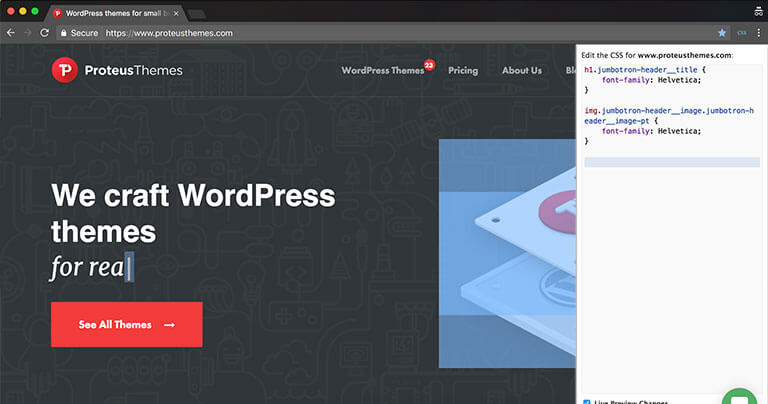
ตัวเลือก “แก้ไข CSS” จะเปิดช่องสำหรับโค้ด CSS ซึ่งจะนำไปใช้กับทั้งเว็บไซต์ และสามารถบันทึก แชร์ และใช้ในครั้งต่อไปที่คุณเยี่ยมชมเว็บไซต์ การเปลี่ยนแปลงทั้งหมดที่คุณทำจะปรากฏให้เห็น โปรดทราบว่าการเปลี่ยนแปลงทั้งหมดที่คุณทำจะยังคงอยู่หากคุณรีเฟรชเว็บไซต์ หากต้องการลบสไตล์ ให้คลิกที่ไอคอน Stylebot แล้วเลือก “Remove Styling”
โหมดพื้นฐานมีส่วนง่าย ๆ สำหรับการแก้ไขเว็บไซต์ที่รวดเร็วและง่ายขึ้น บางครั้งเราใช้เป็นเครื่องมือแสดงตัวอย่างอย่างรวดเร็ว (เช่น เพื่อทดสอบว่าหัวเรื่องใหญ่ขึ้นจะเป็นอย่างไร เปลี่ยนสีพื้นหลัง เป็นต้น) ผู้เริ่มต้นสามารถ ใช้งานได้ง่ายตั้งแต่เริ่มต้น
ที่นี่คุณสามารถเปลี่ยน:
– ข้อความ,
– สี, พื้นหลัง,
– ชายแดน
– เลย์เอาต์และการมองเห็น
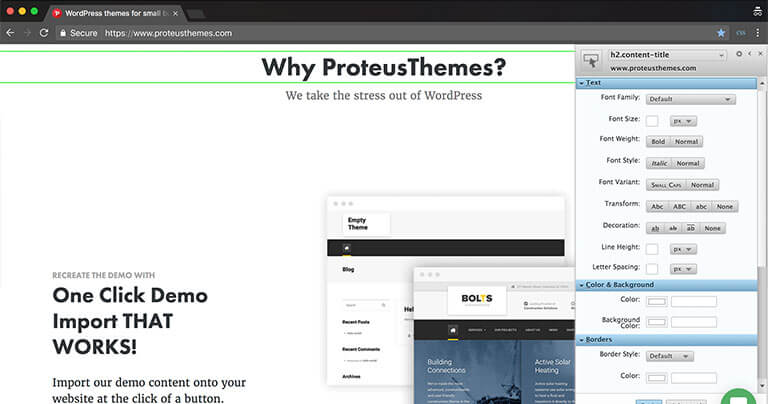
คุณเลือกองค์ประกอบบนเว็บไซต์ด้วยตนเอง (เน้นด้วยเส้นขอบสีเขียว) ด้วยเคอร์เซอร์ ชื่อขององค์ประกอบจะแสดงที่ด้านบนของคอลัมน์ Stylebot สำหรับการเลือกใหม่ เพียงคลิกที่ไอคอนด้านซ้ายบนในคอลัมน์ ลูกศรแบบเลื่อนลงที่ชื่อองค์ประกอบ ให้ส่วนต่างๆ ที่เลือกไว้ก่อนหน้านี้ เมื่อเลือกองค์ประกอบที่เหมาะสมแล้ว คุณสามารถเริ่มเปลี่ยนเว็บไซต์ได้โดยป้อนค่าและเลือกตัวเลือกที่กำหนดไว้ล่วงหน้า ตัวเลือกการแก้ไขในโหมดพื้นฐานมีจำกัด คุณสามารถเปลี่ยนขนาดแบบอักษร สีของข้อความ ช่องว่างภายในและระยะขอบ ฯลฯ
เพื่อให้การแก้ไขหรือดู Stylebot ของคุณน่าพึงพอใจยิ่งขึ้น ให้คลิกที่ไอคอน Stylebot แล้วเลือกตัวเลือก ที่นี่คุณสามารถสร้างทางลัดส่วนบุคคล เลือกโหมดการแก้ไขที่ต้องการ เปิดใช้งานและปิดใช้งานสไตล์ของคุณที่ใช้กับเว็บไซต์ต่างๆ สไตล์การนำเข้าและส่งออก ฯลฯ
ดังนั้นนี่เป็นเพียงส่วนขยาย 5 รายการที่จำเป็นและทรงพลังที่สุด ซึ่งเราใช้เป็นประจำทุกวันที่ ProteusThemes และสามารถทำให้เวิร์กโฟลว์ของคุณง่ายขึ้นด้วย คุณคิดอย่างอื่นหรือไม่? คุณจะแนะนำทางเลือกที่ดีกว่านี้หรือไม่? ทิ้งข้อความไว้.
